エリアの名称
GUIってこういう場所の名前がほんとうに大事。GUIの説明書は場所や部品の名前が頭に入っているのが前提なので初見は辛いですねー。
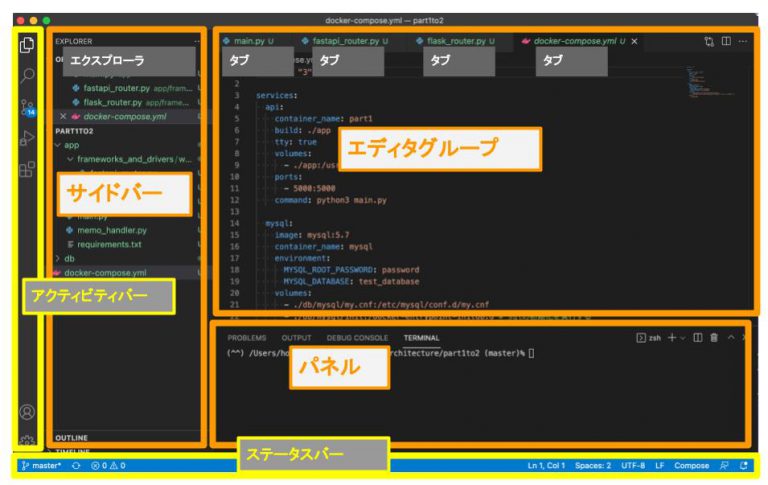
- 上部メニュー
- 左端:アクティビティバー
- 左ペイン:サイドバー
- 階層表示:エクスプローラ
- 編集ペイン:エディタグループ
- 編集対象ファイル名:タブ
- 下ペイン:パネル
- TERMINAL
- PROBLEMS
- OUTPUT
- DEBUG CONSOLE
- 下端:ステータスバー
ショートカット
| Mac | Windows | 意味 |
| End | 行末 | |
| Cmd Shift P または F1 | コマンドパレット | |
| Ctrl J | デフォルトなし | 行の連結 |
| Cmd X | 行の削除 | |
| Cmd J | パネル表示/非表示切り替え | |
| option →(←) | 次の単語(前の単語) | |
コマンドパレットから色んな事が出来る
コマンドパレットを開く
Windows では Shift Ctrl P、Mac では shift command p
| コマンド | 内容 |
| Save Without Formatting | 保存時の自動フォーマットを掛けずにそのまま保存する |
エクスプローラを見やすくする
エクスプローラで階層構造を見たときインデントを大きくして見やすくする方法。
Preferences > Settings でTree Indentを検索し数値を変更。デフォルト 8 だが、16くらいにする。
空白文字を明示
空白、タブなどの空白文字をわかりやすくする方法。
PreferencesでWhitespaceで検索。Render Witespace において boundary に設定
日付をサクッと入力
今現在の日時をカレント行にショートカットで記述したいとき、Insert Date String 拡張を入れる。
インストール
左ペイン EXTENSIONS > insert date string で検索。
Insert Date String (2022年5月現在 v2.3.1 ダウンロード数 60k) が見つかるので Install
ショートカット
インストール直後から shift command i にて日時をカレント行に挿入できた。
日付フォーマット変更
command ,にてSettingsを開き、insertdatestring で検索- 変更前:
YYYY-MM-DD hh:mm:ss - 変更後:
>>> YYYY-MM-DD hh:mm:ss
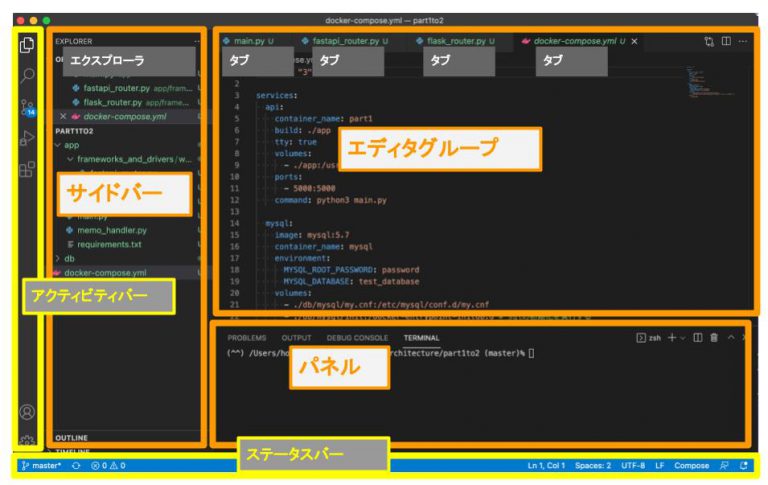


コメント